tow OPEL CORSA F 2020 Instrukcja obsЕ‚ugi systemu audio-nawigacyjnego (in Polish)
[x] Cancel search | Manufacturer: OPEL, Model Year: 2020, Model line: CORSA F, Model: OPEL CORSA F 2020Pages: 113, PDF Size: 5.05 MB
Page 68 of 113

68WprowadzenieZmiana ЕєrГіdЕ‚a multimediГіw
Wybrać SOURCES , aby wyświetlić
menu wyboru ЕєrГіdЕ‚a multimediГіw.
Uwaga
SzczegГіЕ‚owy opis obsЕ‚ugi menu za
pomocД… ekranu dotykowego 3 70.
Wybrać żądane źródło multimediów.
SzczegГіЕ‚owy opis poszczegГіlnych
elementГіw:
в—Џ Funkcje radioodtwarzacza 3 76
в—Џ UrzД…dzenia zewnД™trzne 3 81
Telefon
Aby użyć funkcji telefonu, wcześniej
należy ustanowić połączenie między
systemem audio-nawigacyjnym a
telefonem komГіrkowym.
SzczegГіЕ‚owy opis przygotowania i
ustanowienia poЕ‚Д…czenia Bluetooth
miД™dzy systemem audio-
nawigacyjnym a telefonem
komГіrkowym 3 87.
JeЕ›li telefon komГіrkowy jest
podЕ‚Д…czony, nacisnД…Д‡ a, aby
wyświetlić menu główne funkcji
telefonu.
SzczegГіЕ‚owy opis obsЕ‚ugi telefonu
komГіrkowego za pomocД… systemu audio-nawigacyjnego 3 90.
Aplikacje
Podłączyć smartfon, aby wyświetlić
odpowiednie aplikacje smartfona na
ekranie systemu audio-
nawigacyjnego.
NacisnД…Д‡ a i dotknД…Д‡ Apple
CarPlay lub Android Auto . Zostaje
wyЕ›wietlone menu, z ktГіrego moЕјna
wybrać różne aplikacje.
SzczegГіЕ‚owy opis 3 82.
Ustawienia
Nacisnąć b, wybrać OPCJE, a
następnie wybrać USTAWIENIA
AUDIO , aby wyświetlić odpowiednie
menu.
SzczegГіЕ‚owy opis 3 70.
Page 70 of 113
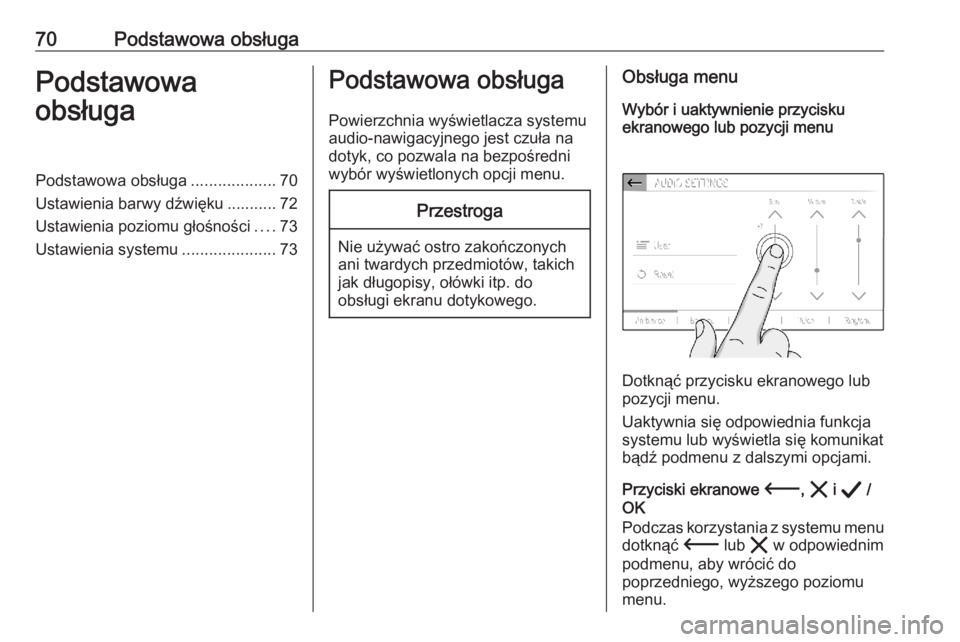
70Podstawowa obsЕ‚ugaPodstawowa
obsЕ‚ugaPodstawowa obsЕ‚uga ...................70
Ustawienia barwy dЕєwiД™ku ........... 72 Ustawienia poziomu gЕ‚oЕ›noЕ›ci ....73
Ustawienia systemu .....................73Podstawowa obsЕ‚uga
Powierzchnia wyЕ›wietlacza systemu
audio-nawigacyjnego jest czuЕ‚a na dotyk, co pozwala na bezpoЕ›redni
wybГіr wyЕ›wietlonych opcji menu.Przestroga
Nie używać ostro zakończonych
ani twardych przedmiotГіw, takich
jak dЕ‚ugopisy, oЕ‚Гіwki itp. do
obsЕ‚ugi ekranu dotykowego.
ObsЕ‚uga menu
WybГіr i uaktywnienie przycisku
ekranowego lub pozycji menu
DotknД…Д‡ przycisku ekranowego lub
pozycji menu.
Uaktywnia siД™ odpowiednia funkcja
systemu lub wyЕ›wietla siД™ komunikat
bД…dЕє podmenu z dalszymi opcjami.
Przyciski ekranowe 3, & i A /
OK
Podczas korzystania z systemu menu
dotknД…Д‡ 3 lub & w odpowiednim
podmenu, aby wrócić do
poprzedniego, wyЕјszego poziomu
menu.
Page 71 of 113
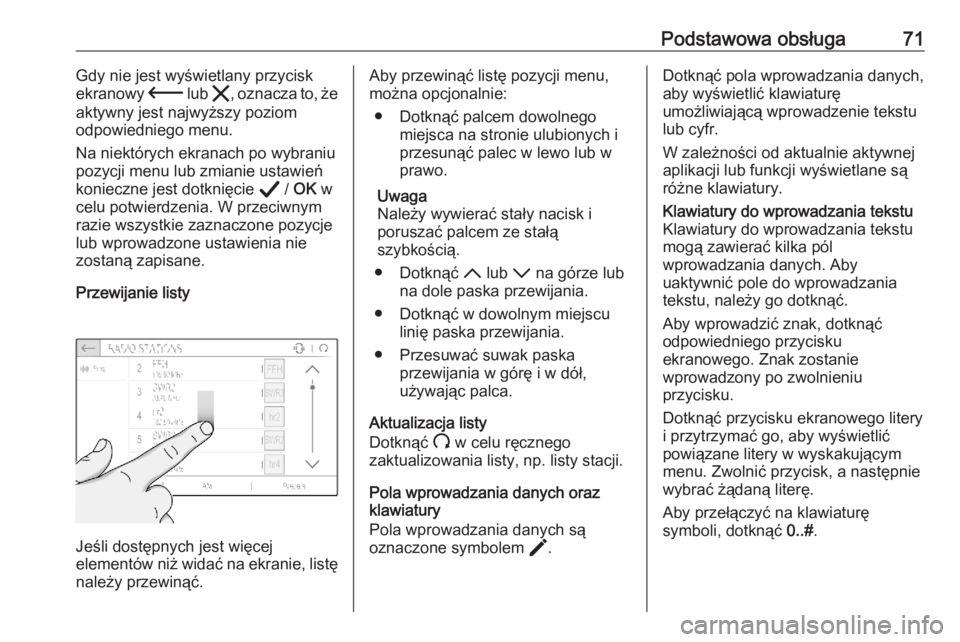
Podstawowa obsЕ‚uga71Gdy nie jest wyЕ›wietlany przyciskekranowy 3 lub &, oznacza to, Ејe
aktywny jest najwyЕјszy poziom
odpowiedniego menu.
Na niektГіrych ekranach po wybraniu
pozycji menu lub zmianie ustawieЕ„ konieczne jest dotkniД™cie A / OK w
celu potwierdzenia. W przeciwnym
razie wszystkie zaznaczone pozycje
lub wprowadzone ustawienia nie
zostanД… zapisane.
Przewijanie listy
JeЕ›li dostД™pnych jest wiД™cej
elementów niż widać na ekranie, listę
naleЕјy przewinД…Д‡.
Aby przewinД…Д‡ listД™ pozycji menu,
moЕјna opcjonalnie:
в—Џ DotknД…Д‡ palcem dowolnego miejsca na stronie ulubionych iprzesunД…Д‡ palec w lewo lub w
prawo.
Uwaga
Należy wywierać stały nacisk i
poruszać palcem ze stałą
szybkoЕ›ciД….
в—Џ DotknД…Д‡ S lub R na gГіrze lub
na dole paska przewijania.
в—Џ DotknД…Д‡ w dowolnym miejscu liniД™ paska przewijania.
● Przesuwać suwak paska przewijania w górę i w dół,
uЕјywajД…c palca.
Aktualizacja listy
DotknД…Д‡ U w celu rД™cznego
zaktualizowania listy, np. listy stacji.
Pola wprowadzania danych oraz
klawiatury
Pola wprowadzania danych sД…
oznaczone symbolem >.DotknД…Д‡ pola wprowadzania danych,
aby wyświetlić klawiaturę
umoЕјliwiajД…cД… wprowadzenie tekstu
lub cyfr.
W zaleЕјnoЕ›ci od aktualnie aktywnej
aplikacji lub funkcji wyЕ›wietlane sД…
rГіЕјne klawiatury.Klawiatury do wprowadzania tekstu
Klawiatury do wprowadzania tekstu
mogą zawierać kilka pól
wprowadzania danych. Aby
uaktywnić pole do wprowadzania
tekstu, naleЕјy go dotknД…Д‡.
Aby wprowadzić znak, dotknąć
odpowiedniego przycisku
ekranowego. Znak zostanie
wprowadzony po zwolnieniu
przycisku.
DotknД…Д‡ przycisku ekranowego litery
i przytrzymać go, aby wyświetlić
powiД…zane litery w wyskakujД…cym
menu. Zwolnić przycisk, a następnie
wybrać żądaną literę.
Aby przełączyć na klawiaturę
symboli, dotknД…Д‡ 0..#.
Page 73 of 113
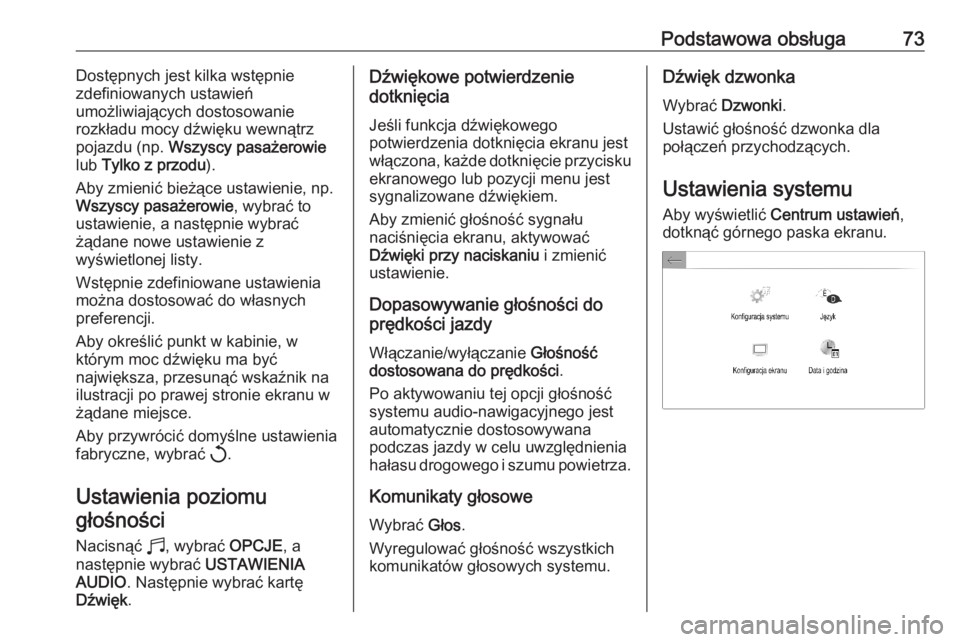
Podstawowa obsЕ‚uga73DostД™pnych jest kilka wstД™pnie
zdefiniowanych ustawieЕ„
umoЕјliwiajД…cych dostosowanie
rozkЕ‚adu mocy dЕєwiД™ku wewnД…trz pojazdu (np. Wszyscy pasaЕјerowie
lub Tylko z przodu ).
Aby zmienić bieżące ustawienie, np.
Wszyscy pasażerowie , wybrać to
ustawienie, a następnie wybrać
ЕјД…dane nowe ustawienie z
wyЕ›wietlonej listy.
WstД™pnie zdefiniowane ustawienia
można dostosować do własnych
preferencji.
Aby określić punkt w kabinie, w
którym moc dźwięku ma być
najwiД™ksza, przesunД…Д‡ wskaЕєnik na
ilustracji po prawej stronie ekranu w
ЕјД…dane miejsce.
Aby przywrócić domyślne ustawienia
fabryczne, wybrać h.
Ustawienia poziomu gЕ‚oЕ›noЕ›ci
Nacisnąć b, wybrać OPCJE, a
następnie wybrać USTAWIENIA
AUDIO . Następnie wybrać kartę
DЕєwiД™k .DЕєwiД™kowe potwierdzenie
dotkniД™cia
JeЕ›li funkcja dЕєwiД™kowego
potwierdzenia dotkniД™cia ekranu jest
wЕ‚Д…czona, kaЕјde dotkniД™cie przycisku
ekranowego lub pozycji menu jest
sygnalizowane dЕєwiД™kiem.
Aby zmienić głośność sygnału
naciśnięcia ekranu, aktywować
Dźwięki przy naciskaniu i zmienić
ustawienie.
Dopasowywanie gЕ‚oЕ›noЕ›ci do
prД™dkoЕ›ci jazdy
WЕ‚Д…czanie/wyЕ‚Д…czanie GЕ‚oЕ›noЕ›Д‡
dostosowana do prД™dkoЕ›ci .
Po aktywowaniu tej opcji gЕ‚oЕ›noЕ›Д‡
systemu audio-nawigacyjnego jest
automatycznie dostosowywana
podczas jazdy w celu uwzglД™dnienia
haЕ‚asu drogowego i szumu powietrza.
Komunikaty gЕ‚osowe
Wybrać Głos.
Wyregulować głośność wszystkich komunikatów głosowych systemu.Dźwięk dzwonka
Wybrać Dzwonki .
Ustawić głośność dzwonka dla
poЕ‚Д…czeЕ„ przychodzД…cych.
Ustawienia systemu
Aby wyświetlić Centrum ustawień ,
dotknД…Д‡ gГіrnego paska ekranu.
Page 75 of 113
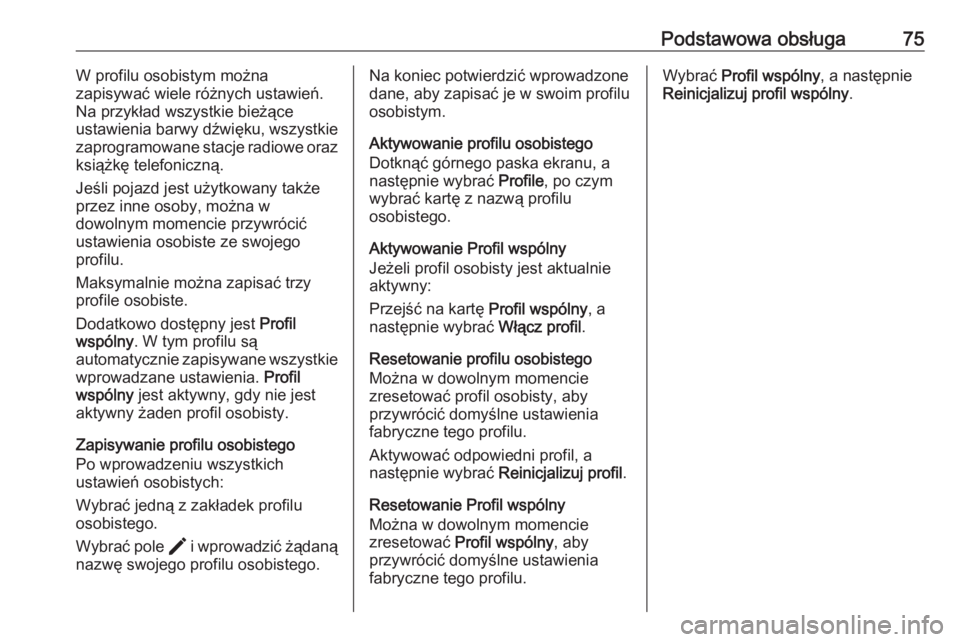
Podstawowa obsЕ‚uga75W profilu osobistym moЕјna
zapisywać wiele różnych ustawień.
Na przykЕ‚ad wszystkie bieЕјД…ce
ustawienia barwy dЕєwiД™ku, wszystkie
zaprogramowane stacje radiowe oraz
ksiД…ЕјkД™ telefonicznД….
JeЕ›li pojazd jest uЕјytkowany takЕјe
przez inne osoby, moЕјna w
dowolnym momencie przywrócić
ustawienia osobiste ze swojego
profilu.
Maksymalnie można zapisać trzy
profile osobiste.
Dodatkowo dostД™pny jest Profil
wspГіlny . W tym profilu sД…
automatycznie zapisywane wszystkie wprowadzane ustawienia. Profil
wspГіlny jest aktywny, gdy nie jest
aktywny Ејaden profil osobisty.
Zapisywanie profilu osobistego
Po wprowadzeniu wszystkich
ustawieЕ„ osobistych:
Wybrać jedną z zakładek profilu
osobistego.
Wybrać pole > i wprowadzić żądaną
nazwę swojego profilu osobistego.Na koniec potwierdzić wprowadzone
dane, aby zapisać je w swoim profilu
osobistym.
Aktywowanie profilu osobistego
DotknД…Д‡ gГіrnego paska ekranu, a
następnie wybrać Profile, po czym
wybrać kartę z nazwą profilu
osobistego.
Aktywowanie Profil wspГіlny
JeЕјeli profil osobisty jest aktualnie
aktywny:
PrzejЕ›Д‡ na kartД™ Profil wspГіlny, a
następnie wybrać Włącz profil.
Resetowanie profilu osobistego
MoЕјna w dowolnym momencie
zresetować profil osobisty, aby
przywrócić domyślne ustawienia
fabryczne tego profilu.
Aktywować odpowiedni profil, a
następnie wybrać Reinicjalizuj profil.
Resetowanie Profil wspГіlny
MoЕјna w dowolnym momencie
zresetować Profil wspólny , aby
przywrócić domyślne ustawienia
fabryczne tego profilu.Wybrać Profil wspólny , a następnie
Reinicjalizuj profil wspГіlny .
Page 77 of 113
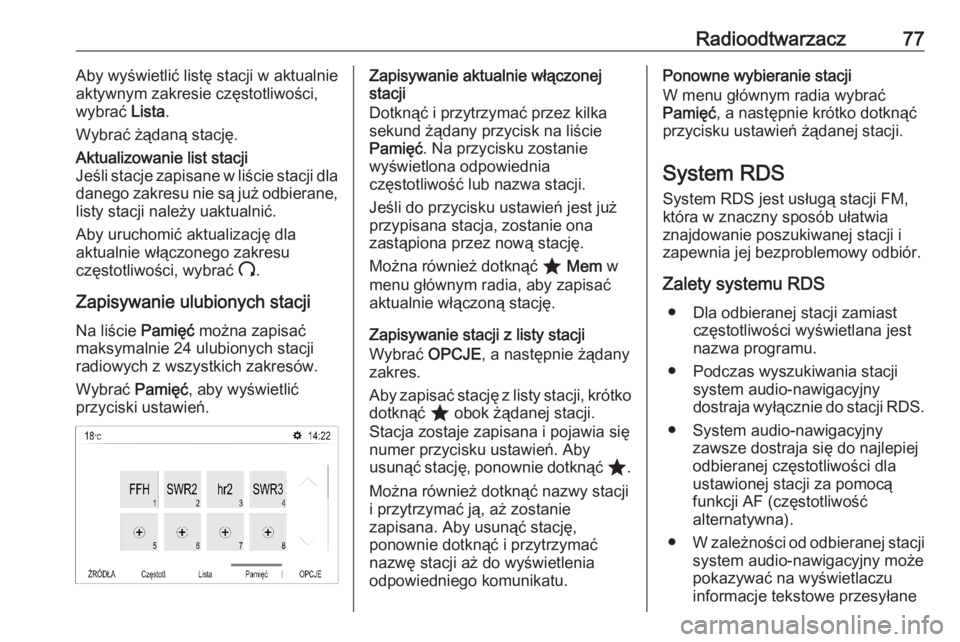
Radioodtwarzacz77Aby wyświetlić listę stacji w aktualnie
aktywnym zakresie czД™stotliwoЕ›ci,
wybrać Lista.
Wybrać żądaną stację.Aktualizowanie list stacji
JeЕ›li stacje zapisane w liЕ›cie stacji dla
danego zakresu nie są już odbierane, listy stacji należy uaktualnić.
Aby uruchomić aktualizację dla
aktualnie wЕ‚Д…czonego zakresu
częstotliwości, wybrać U.
Zapisywanie ulubionych stacji
Na liście Pamięć można zapisać
maksymalnie 24 ulubionych stacji radiowych z wszystkich zakresГіw.
Wybrać Pamięć, aby wyświetlić
przyciski ustawieЕ„.
Zapisywanie aktualnie wЕ‚Д…czonej
stacji
Dotknąć i przytrzymać przez kilka
sekund ЕјД…dany przycisk na liЕ›cie
PamiД™Д‡ . Na przycisku zostanie
wyЕ›wietlona odpowiednia
czД™stotliwoЕ›Д‡ lub nazwa stacji.
JeЕ›li do przycisku ustawieЕ„ jest juЕј
przypisana stacja, zostanie ona
zastД…piona przez nowД… stacjД™.
MoЕјna rГіwnieЕј dotknД…Д‡ ; Mem w
menu głównym radia, aby zapisać
aktualnie wЕ‚Д…czonД… stacjД™.
Zapisywanie stacji z listy stacji
Wybrać OPCJE, a następnie żądany
zakres.
Aby zapisać stację z listy stacji, krótko dotknąć ; obok żądanej stacji.
Stacja zostaje zapisana i pojawia siД™
numer przycisku ustawieЕ„. Aby
usunД…Д‡ stacjД™, ponownie dotknД…Д‡ ;.
Można również dotknąć nazwy stacji i przytrzymać ją, aż zostanie
zapisana. Aby usunД…Д‡ stacjД™,
ponownie dotknąć i przytrzymać
nazwД™ stacji aЕј do wyЕ›wietlenia
odpowiedniego komunikatu.Ponowne wybieranie stacji
W menu głównym radia wybrać
PamiД™Д‡ , a nastД™pnie krГіtko dotknД…Д‡
przycisku ustawieЕ„ ЕјД…danej stacji.
System RDS System RDS jest usЕ‚ugД… stacji FM,
ktГіra w znaczny sposГіb uЕ‚atwia
znajdowanie poszukiwanej stacji i zapewnia jej bezproblemowy odbiГіr.
Zalety systemu RDS в—Џ Dla odbieranej stacji zamiast czД™stotliwoЕ›ci wyЕ›wietlana jest
nazwa programu.
в—Џ Podczas wyszukiwania stacji system audio-nawigacyjny
dostraja wyЕ‚Д…cznie do stacji RDS.
в—Џ System audio-nawigacyjny zawsze dostraja siД™ do najlepiejodbieranej czД™stotliwoЕ›ci dla
ustawionej stacji za pomocД…
funkcji AF (czД™stotliwoЕ›Д‡
alternatywna).
в—Џ W zaleЕјnoЕ›ci od odbieranej stacji
system audio-nawigacyjny moЕјe
pokazywać na wyświetlaczu
informacje tekstowe przesyЕ‚ane
Page 78 of 113
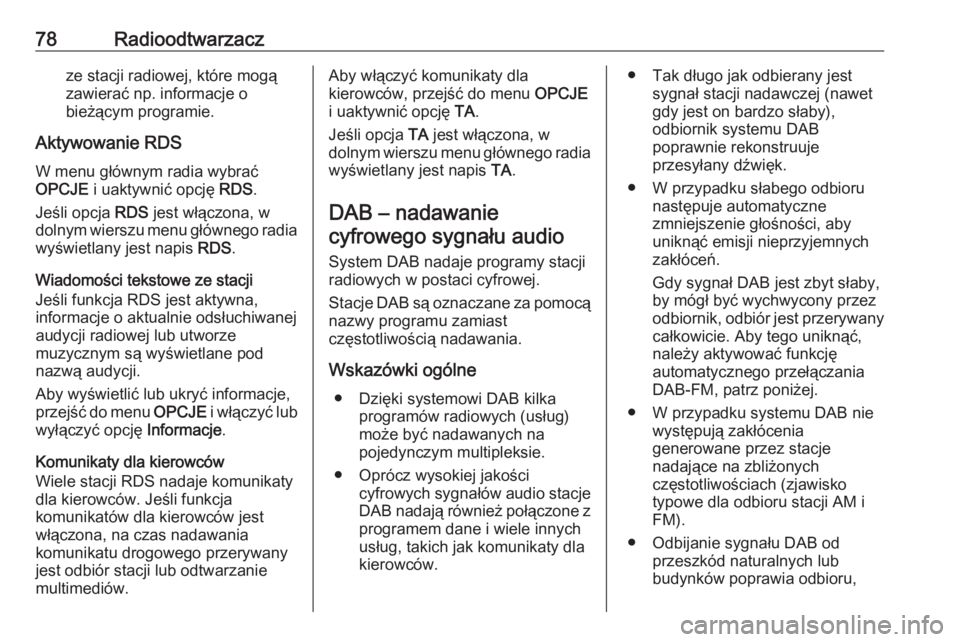
78Radioodtwarzaczze stacji radiowej, ktГіre mogД…
zawierać np. informacje o
bieЕјД…cym programie.
Aktywowanie RDS
W menu głównym radia wybrać
OPCJE i uaktywnić opcję RDS.
JeЕ›li opcja RDS jest wЕ‚Д…czona, w
dolnym wierszu menu gЕ‚Гіwnego radia
wyЕ›wietlany jest napis RDS.
WiadomoЕ›ci tekstowe ze stacji
JeЕ›li funkcja RDS jest aktywna,
informacje o aktualnie odsЕ‚uchiwanej
audycji radiowej lub utworze
muzycznym sД… wyЕ›wietlane pod
nazwД… audycji.
Aby wyświetlić lub ukryć informacje,
przejść do menu OPCJE i włączyć lub
wyłączyć opcję Informacje.
Komunikaty dla kierowcГіw
Wiele stacji RDS nadaje komunikaty
dla kierowcГіw. JeЕ›li funkcja
komunikatГіw dla kierowcГіw jest
wЕ‚Д…czona, na czas nadawania
komunikatu drogowego przerywany
jest odbiór stacji lub odtwarzanie multimediów.Aby włączyć komunikaty dla
kierowcГіw, przejЕ›Д‡ do menu OPCJE
i uaktywnić opcję TA.
JeЕ›li opcja TA jest wЕ‚Д…czona, w
dolnym wierszu menu gЕ‚Гіwnego radia wyЕ›wietlany jest napis TA.
DAB – nadawanie
cyfrowego sygnaЕ‚u audio
System DAB nadaje programy stacji
radiowych w postaci cyfrowej.
Stacje DAB sД… oznaczane za pomocД… nazwy programu zamiast
czД™stotliwoЕ›ciД… nadawania.
WskazГіwki ogГіlne в—Џ DziД™ki systemowi DAB kilka programГіw radiowych (usЕ‚ug)
może być nadawanych na
pojedynczym multipleksie.
в—Џ OprГіcz wysokiej jakoЕ›ci cyfrowych sygnaЕ‚Гіw audio stacjeDAB nadajД… rГіwnieЕј poЕ‚Д…czone z
programem dane i wiele innych
usЕ‚ug, takich jak komunikaty dla kierowcГіw.в—Џ Tak dЕ‚ugo jak odbierany jest sygnaЕ‚ stacji nadawczej (nawet
gdy jest on bardzo sЕ‚aby),
odbiornik systemu DAB
poprawnie rekonstruuje
przesyЕ‚any dЕєwiД™k.
в—Џ W przypadku sЕ‚abego odbioru nastД™puje automatyczne
zmniejszenie gЕ‚oЕ›noЕ›ci, aby
uniknД…Д‡ emisji nieprzyjemnych
zakЕ‚ГіceЕ„.
Gdy sygnaЕ‚ DAB jest zbyt sЕ‚aby,
by mógł być wychwycony przez
odbiornik, odbiГіr jest przerywany
całkowicie. Aby tego uniknąć, należy aktywować funkcję
automatycznego przeЕ‚Д…czania
DAB-FM, patrz poniЕјej.
в—Џ W przypadku systemu DAB nie wystД™pujД… zakЕ‚Гіcenia
generowane przez stacje
nadajД…ce na zbliЕјonych
czД™stotliwoЕ›ciach (zjawisko
typowe dla odbioru stacji AM i
FM).
в—Џ Odbijanie sygnaЕ‚u DAB od przeszkГіd naturalnych lub
budynkГіw poprawia odbioru,
Page 80 of 113
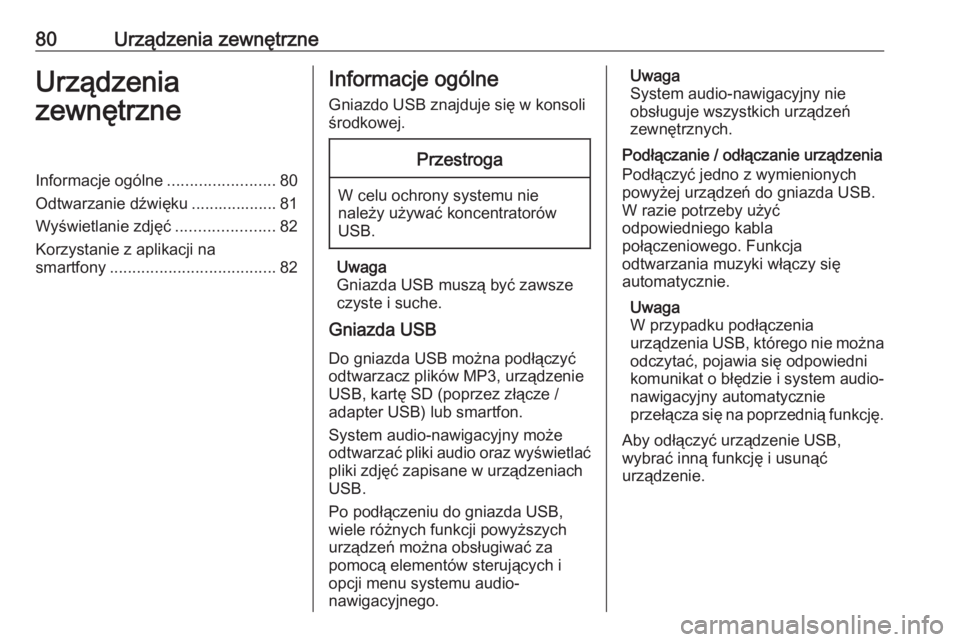
80UrzД…dzenia zewnД™trzneUrzД…dzenia
zewnД™trzneInformacje ogГіlne ........................80
Odtwarzanie dЕєwiД™ku ................... 81
WyЕ›wietlanie zdjД™Д‡ ......................82
Korzystanie z aplikacji na
smartfony ..................................... 82Informacje ogГіlne
Gniazdo USB znajduje siД™ w konsoli
Е›rodkowej.Przestroga
W celu ochrony systemu nie należy używać koncentratorów
USB.
Uwaga
Gniazda USB muszą być zawsze
czyste i suche.
Gniazda USB
Do gniazda USB można podłączyć
odtwarzacz plikГіw MP3, urzД…dzenie USB, kartД™ SD (poprzez zЕ‚Д…cze /adapter USB) lub smartfon.
System audio-nawigacyjny moЕјe
odtwarzać pliki audio oraz wyświetlać
pliki zdjД™Д‡ zapisane w urzД…dzeniach
USB.
Po podЕ‚Д…czeniu do gniazda USB,
wiele rГіЕјnych funkcji powyЕјszych
urządzeń można obsługiwać za
pomocД… elementГіw sterujД…cych i
opcji menu systemu audio-
nawigacyjnego.
Uwaga
System audio-nawigacyjny nie
obsЕ‚uguje wszystkich urzД…dzeЕ„
zewnД™trznych.
PodЕ‚Д…czanie / odЕ‚Д…czanie urzД…dzenia
Podłączyć jedno z wymienionych
powyЕјej urzД…dzeЕ„ do gniazda USB.
W razie potrzeby użyć
odpowiedniego kabla
poЕ‚Д…czeniowego. Funkcja
odtwarzania muzyki wЕ‚Д…czy siД™
automatycznie.
Uwaga
W przypadku podЕ‚Д…czenia
urządzenia USB, którego nie można odczytać, pojawia się odpowiedni
komunikat o bЕ‚Д™dzie i system audio-
nawigacyjny automatycznie
przeЕ‚Д…cza siД™ na poprzedniД… funkcjД™.
Aby odłączyć urządzenie USB,
wybrać inną funkcję i usunąć
urzД…dzenie.
Page 82 of 113
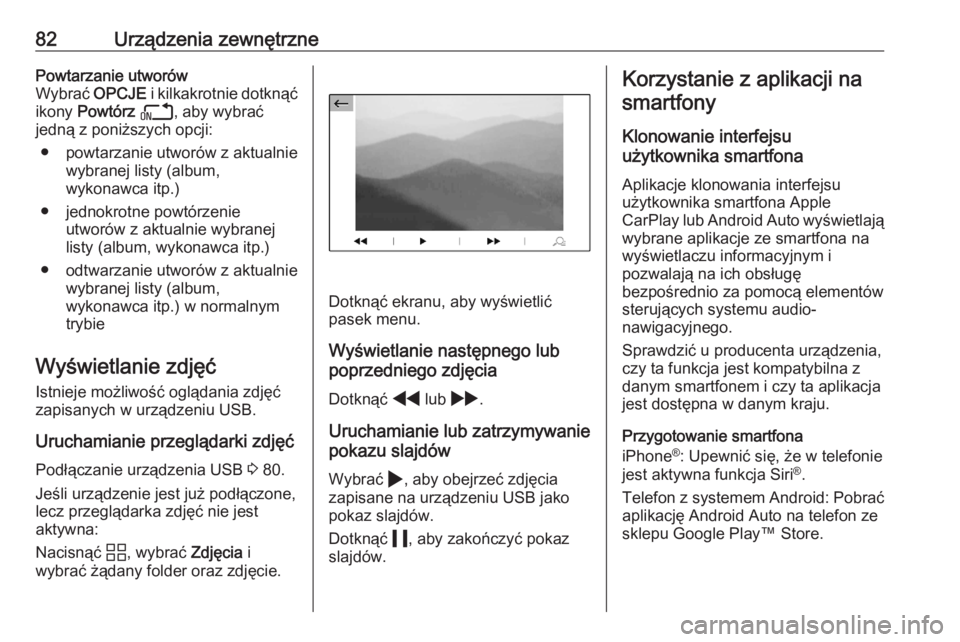
82UrzД…dzenia zewnД™trznePowtarzanie utworГіw
Wybrać OPCJE i kilkakrotnie dotknąć
ikony Powtórz n , aby wybrać
jednД… z poniЕјszych opcji:
в—Џ powtarzanie utworГіw z aktualnie wybranej listy (album,
wykonawca itp.)
в—Џ jednokrotne powtГіrzenie utworГіw z aktualnie wybranejlisty (album, wykonawca itp.)
в—Џ odtwarzanie utworГіw z aktualnie wybranej listy (album,
wykonawca itp.) w normalnym
trybie
WyЕ›wietlanie zdjД™Д‡ Istnieje moЕјliwoЕ›Д‡ oglД…dania zdjД™Д‡
zapisanych w urzД…dzeniu USB.
Uruchamianie przeglД…darki zdjД™Д‡
PodЕ‚Д…czanie urzД…dzenia USB 3 80.
JeЕ›li urzД…dzenie jest juЕј podЕ‚Д…czone,
lecz przeglД…darka zdjД™Д‡ nie jest
aktywna:
Nacisnąć d, wybrać Zdjęcia i
wybrać żądany folder oraz zdjęcie.
Dotknąć ekranu, aby wyświetlić
pasek menu.
WyЕ›wietlanie nastД™pnego lub
poprzedniego zdjД™cia
DotknД…Д‡ f lub g.
Uruchamianie lub zatrzymywanie
pokazu slajdГіw
Wybrać 4, aby obejrzeć zdjęcia
zapisane na urzД…dzeniu USB jako
pokaz slajdГіw.
Dotknąć 5, aby zakończyć pokaz
slajdГіw.
Korzystanie z aplikacji na
smartfony
Klonowanie interfejsu
uЕјytkownika smartfona
Aplikacje klonowania interfejsu
uЕјytkownika smartfona Apple
CarPlay lub Android Auto wyЕ›wietlajД…
wybrane aplikacje ze smartfona na
wyЕ›wietlaczu informacyjnym i
pozwalajД… na ich obsЕ‚ugД™
bezpoЕ›rednio za pomocД… elementГіw
sterujД…cych systemu audio-
nawigacyjnego.
Sprawdzić u producenta urządzenia,
czy ta funkcja jest kompatybilna z
danym smartfonem i czy ta aplikacja
jest dostД™pna w danym kraju.
Przygotowanie smartfona
iPhone В®
: Upewnić się, że w telefonie
jest aktywna funkcja Siri В®
.
Telefon z systemem Android: Pobrać
aplikacjД™ Android Auto na telefon ze
sklepu Google Playв„ў Store.
Page 85 of 113
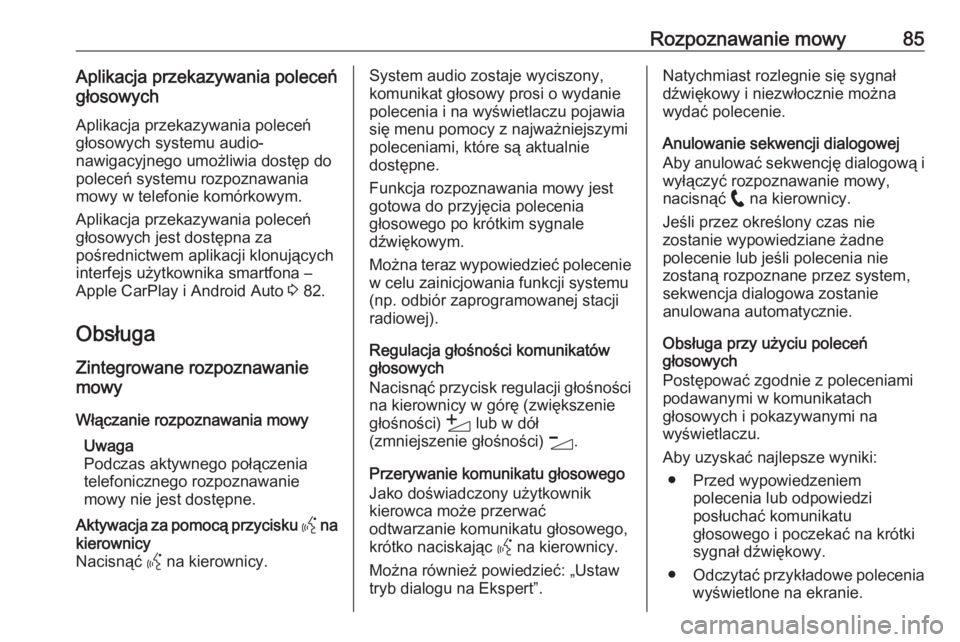
Rozpoznawanie mowy85Aplikacja przekazywania poleceЕ„
gЕ‚osowych
Aplikacja przekazywania poleceЕ„gЕ‚osowych systemu audio-
nawigacyjnego umoЕјliwia dostД™p do
poleceЕ„ systemu rozpoznawania
mowy w telefonie komГіrkowym.
Aplikacja przekazywania poleceЕ„
gЕ‚osowych jest dostД™pna za
poЕ›rednictwem aplikacji klonujД…cych
interfejs użytkownika smartfona –
Apple CarPlay i Android Auto 3 82.
ObsЕ‚uga
Zintegrowane rozpoznawanie
mowy
WЕ‚Д…czanie rozpoznawania mowy Uwaga
Podczas aktywnego poЕ‚Д…czenia
telefonicznego rozpoznawanie
mowy nie jest dostД™pne.Aktywacja za pomocД… przycisku Y na
kierownicy
NacisnД…Д‡ Y na kierownicy.System audio zostaje wyciszony,
komunikat gЕ‚osowy prosi o wydanie polecenia i na wyЕ›wietlaczu pojawia
siД™ menu pomocy z najwaЕјniejszymi
poleceniami, ktГіre sД… aktualnie
dostД™pne.
Funkcja rozpoznawania mowy jest
gotowa do przyjД™cia polecenia
gЕ‚osowego po krГіtkim sygnale
dЕєwiД™kowym.
Można teraz wypowiedzieć polecenie w celu zainicjowania funkcji systemu
(np. odbiГіr zaprogramowanej stacji
radiowej).
Regulacja gЕ‚oЕ›noЕ›ci komunikatГіw gЕ‚osowych
NacisnД…Д‡ przycisk regulacji gЕ‚oЕ›noЕ›ci na kierownicy w gГіrД™ (zwiД™kszenie
gЕ‚oЕ›noЕ›ci) Y lub w dГіЕ‚
(zmniejszenie gЕ‚oЕ›noЕ›ci) Z.
Przerywanie komunikatu gЕ‚osowego Jako doЕ›wiadczony uЕјytkownik
kierowca może przerwać
odtwarzanie komunikatu gЕ‚osowego,
krГіtko naciskajД…c Y na kierownicy.
Można również powiedzieć: „Ustaw
tryb dialogu na Ekspert”.Natychmiast rozlegnie się sygnał
dЕєwiД™kowy i niezwЕ‚ocznie moЕјna
wydać polecenie.
Anulowanie sekwencji dialogowej
Aby anulować sekwencję dialogową i
wyłączyć rozpoznawanie mowy,
nacisnД…Д‡ w na kierownicy.
JeЕ›li przez okreЕ›lony czas nie
zostanie wypowiedziane Ејadne
polecenie lub jeЕ›li polecenia nie
zostanД… rozpoznane przez system, sekwencja dialogowa zostanie
anulowana automatycznie.
ObsЕ‚uga przy uЕјyciu poleceЕ„
gЕ‚osowych
Postępować zgodnie z poleceniami
podawanymi w komunikatach
gЕ‚osowych i pokazywanymi na
wyЕ›wietlaczu.
Aby uzyskać najlepsze wyniki: ● Przed wypowiedzeniem polecenia lub odpowiedzi
posłuchać komunikatu
głosowego i poczekać na krótki
sygnaЕ‚ dЕєwiД™kowy.
● Odczytać przykładowe polecenia
wyЕ›wietlone na ekranie.